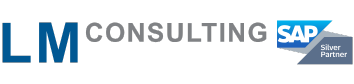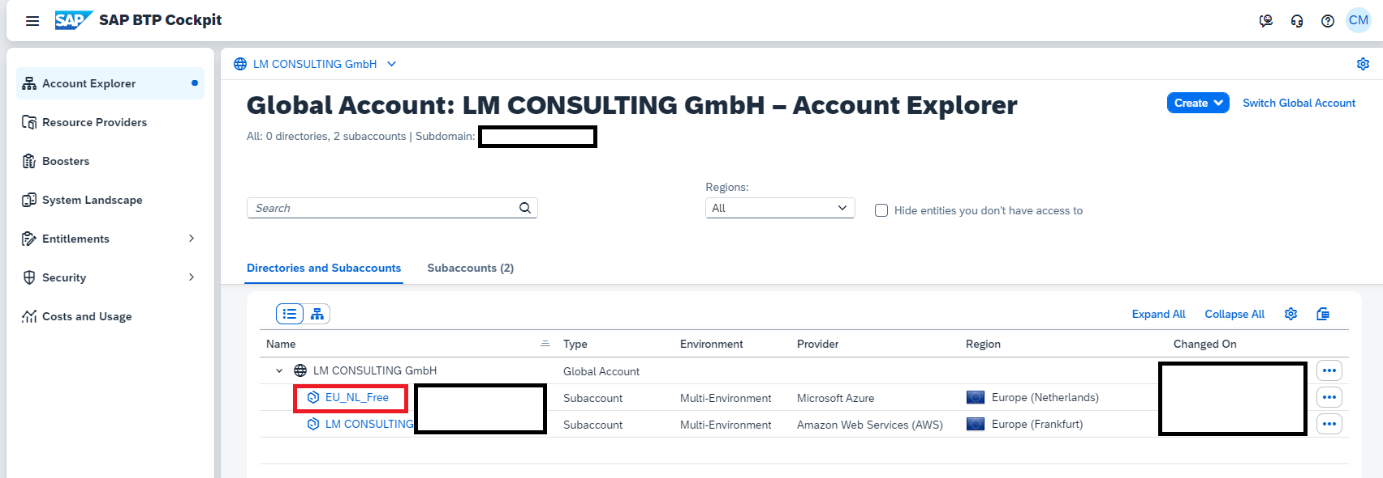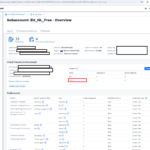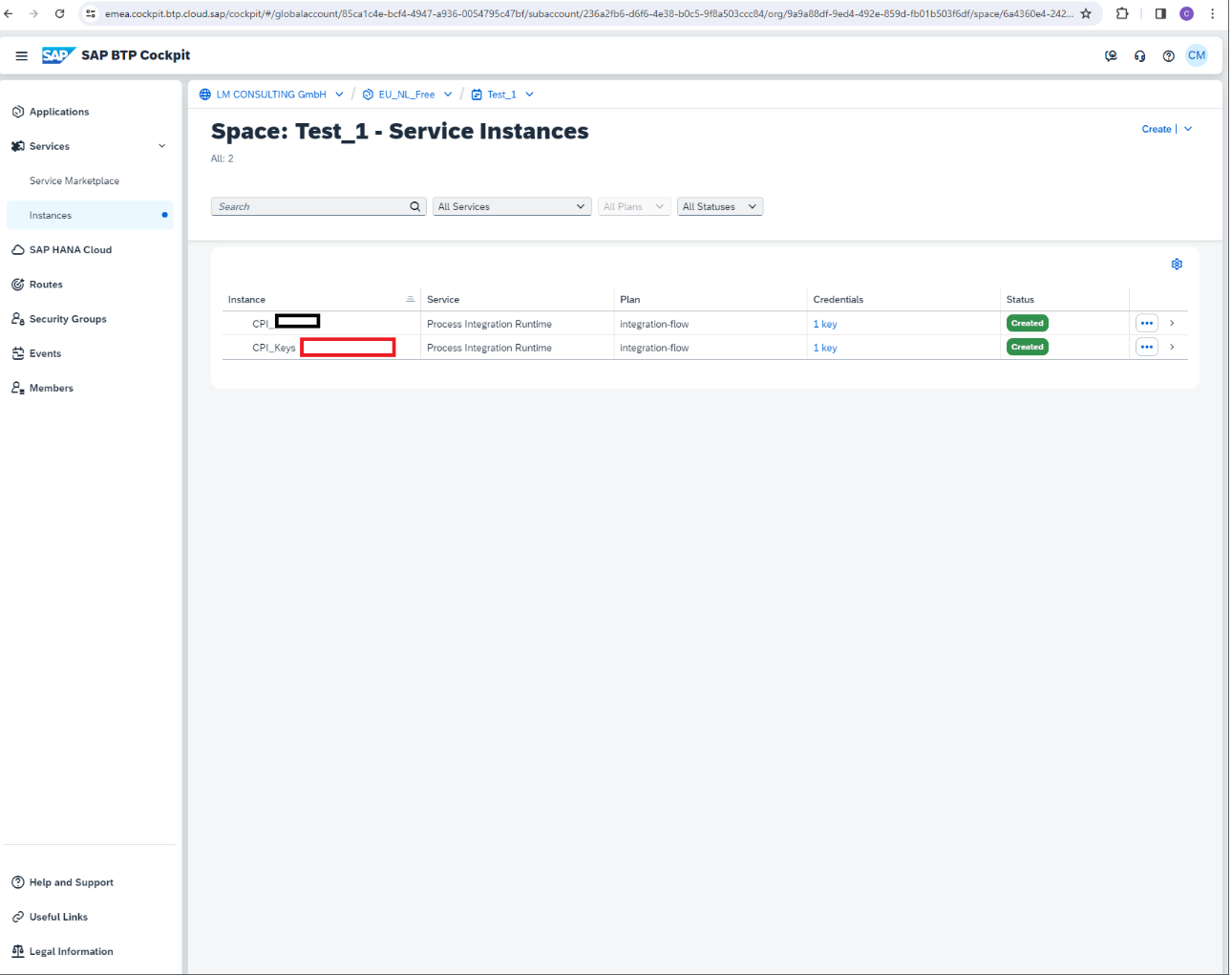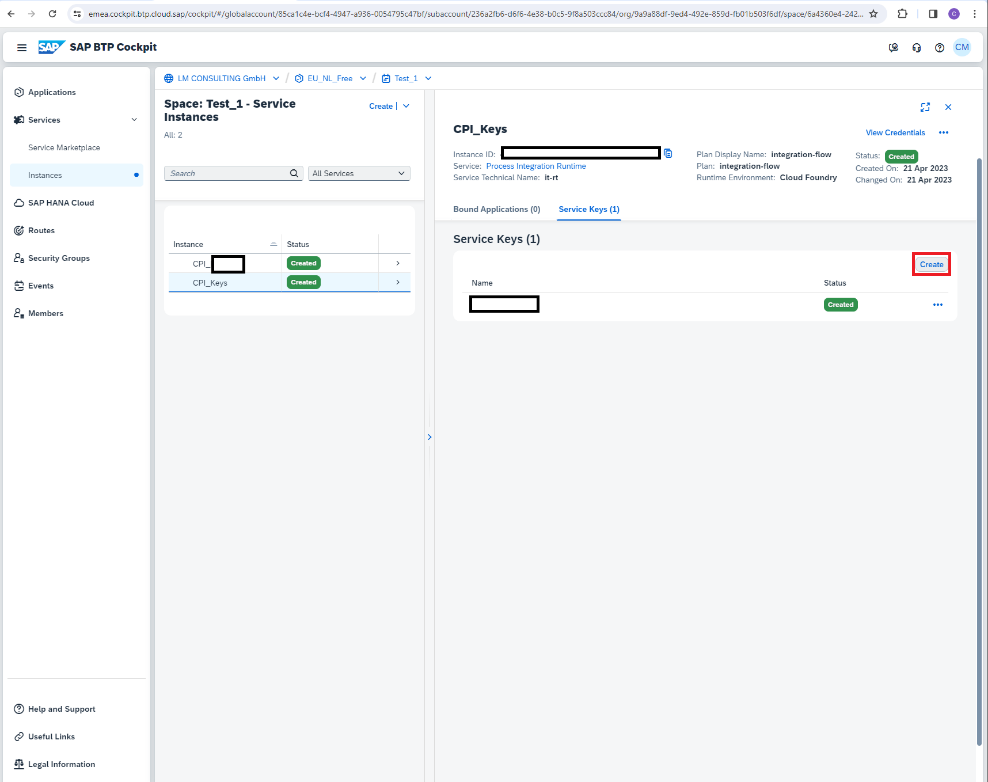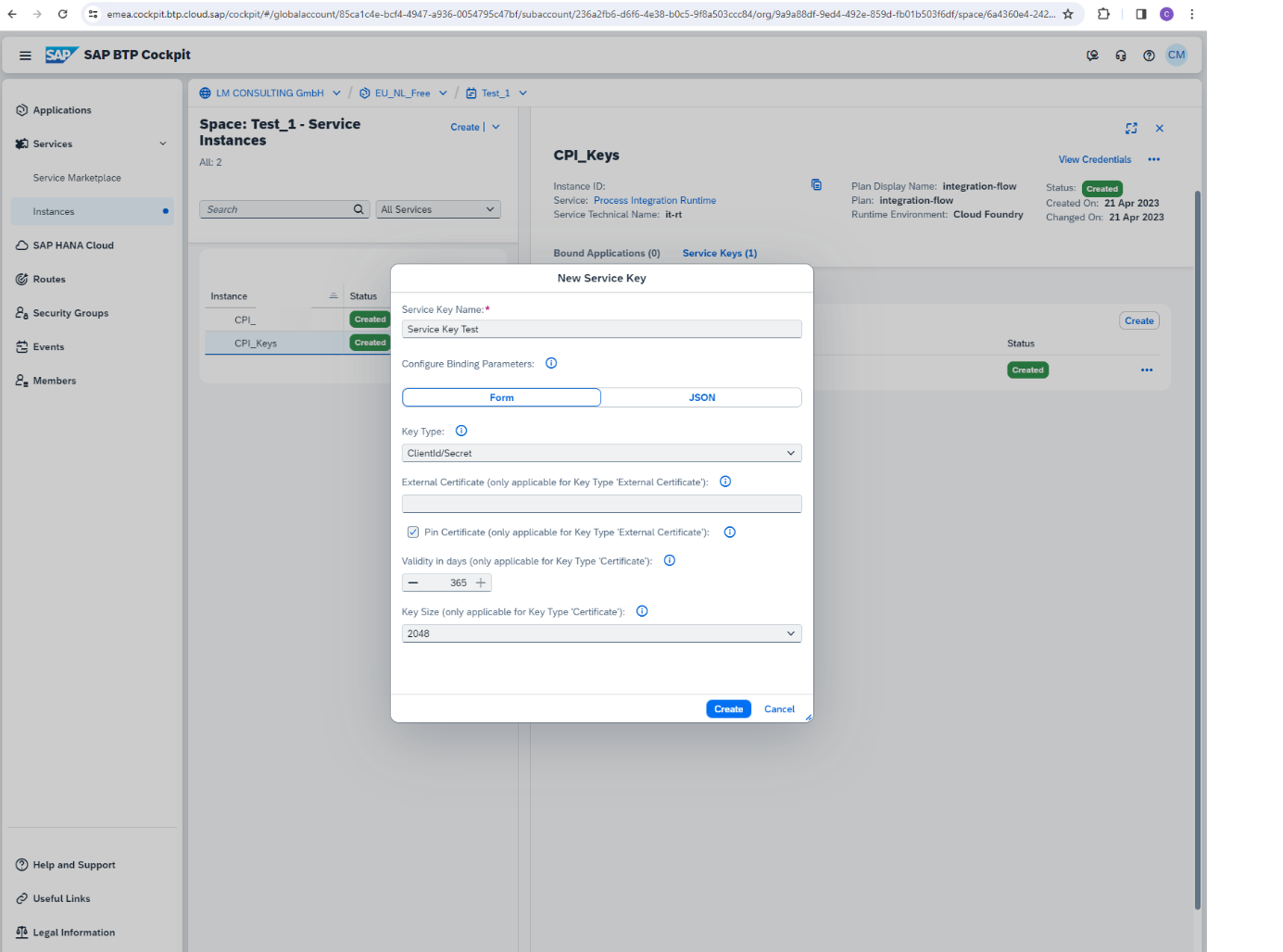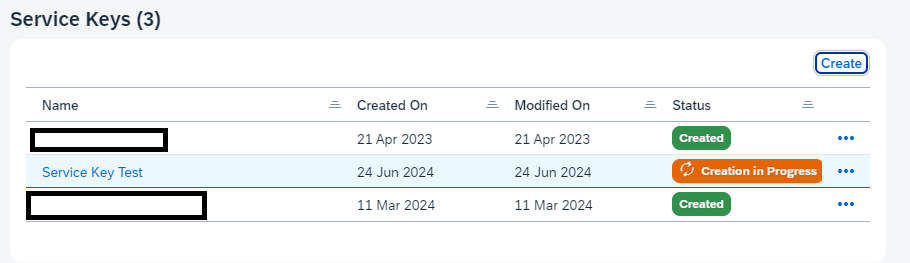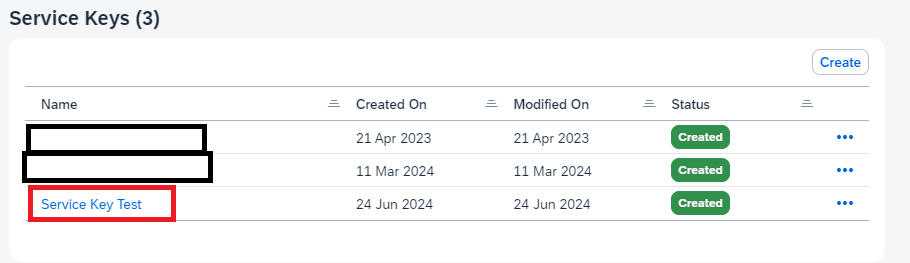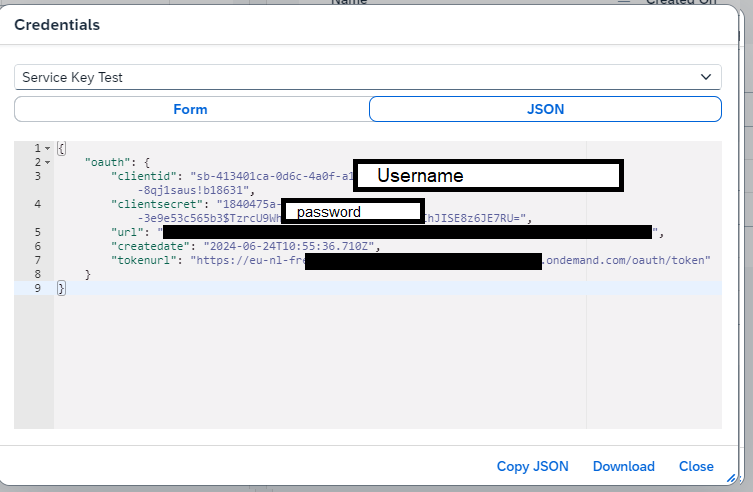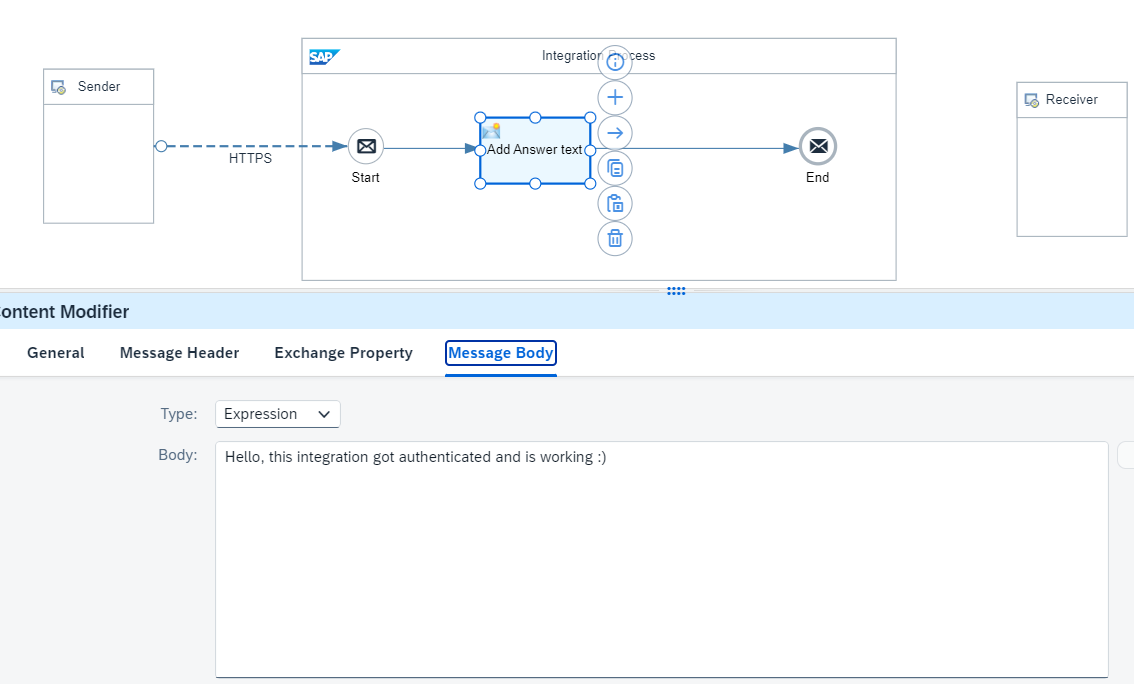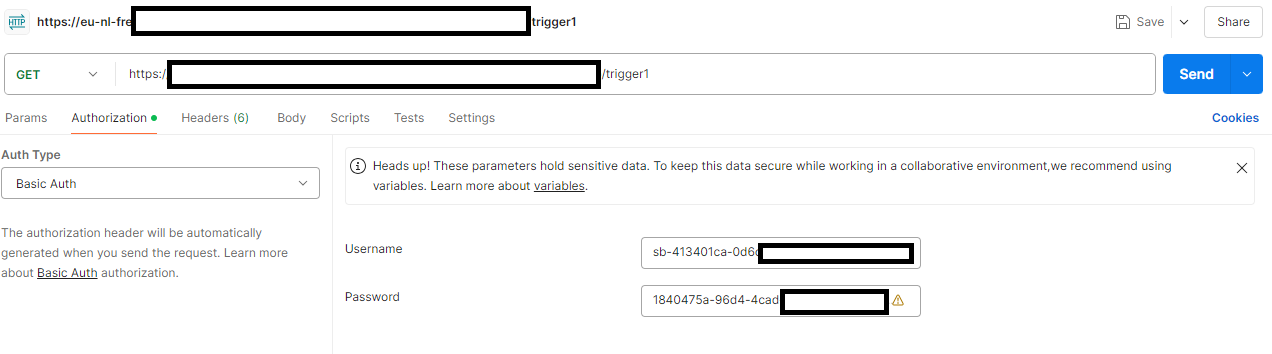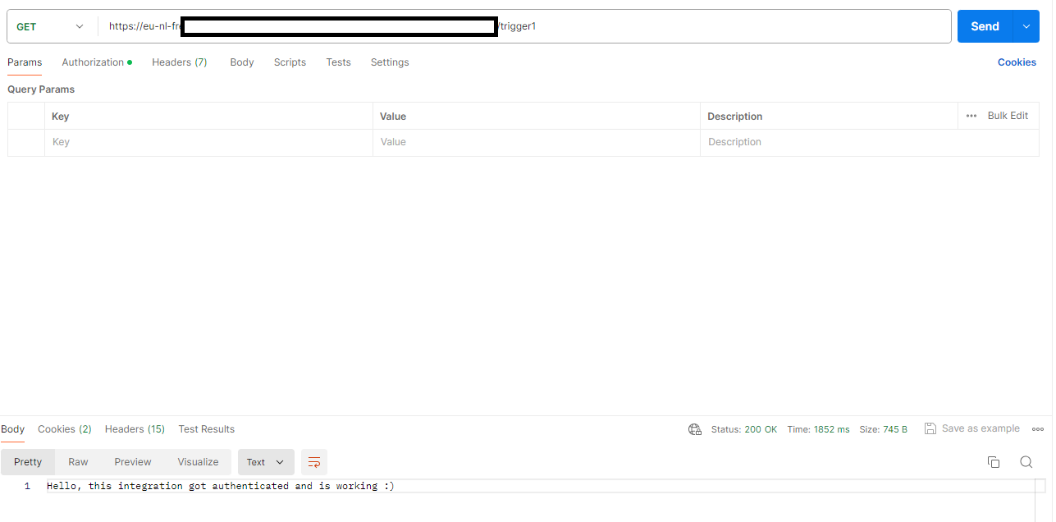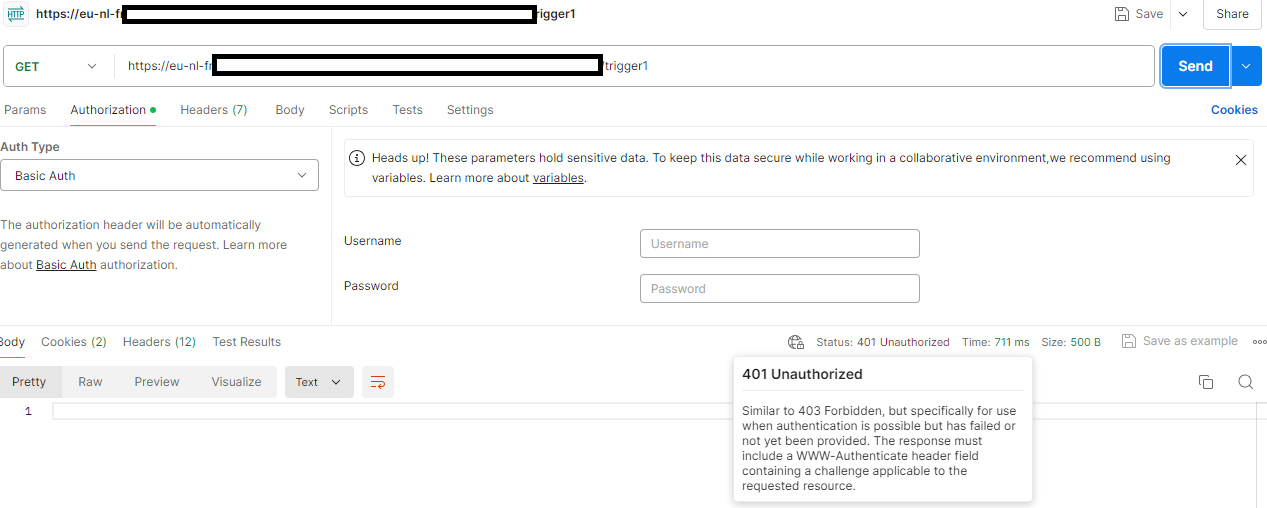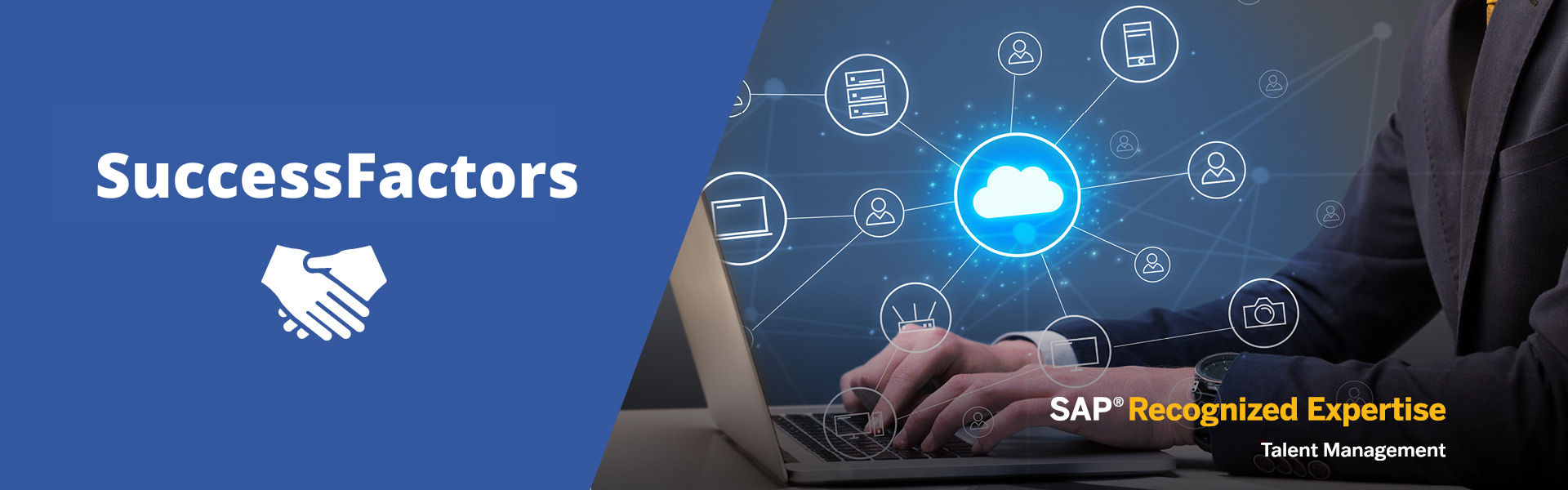
Entwicklung von Integrationen – SAP Cloud Plattform Integration [Pt. 2: Service Keys in der SAP Business Technology Platform]
Dieser Blogbeitrag wurde als 2. Teil einer Serie veröffentlicht. Im vorherigen Beitrag, haben Sie erfahren, was Integration Flows sind und wie man sie nutzt. Den Beitrag finden Sie hier.
Service Keys in der SAP Business Technology Platform
In der SAP Business Technology Platform (BTP) spielen Integrationen eine entscheidende Rolle für viele Unternehmen. Diese werden genutzt, um Systeme zu verknüpfen, Prozesse zu optimieren und Daten effizient auszutauschen und zu verwalten.
Service Keys bieten hier eine gute Möglichkeit, um sich sicher bei Integrationen und deren Endpunkten authentifizieren zu können. In diesem Blogartikel wird erklärt, was Service Keys sind und wie sie erstellt und verwendet werden können.
Was sind Service Keys?
Service Keys sind kryptografische Schlüssel, die für die Authentifizierung und Autorisierung von Anwendungen oder Nutzern in der SAP BTP verwendet werden, um sich an Endpunkten von Integrationen anzumelden. Sie dienen als Zugangsdaten, die es den Diensten oder Personen ermöglichen sich zu verbinden und bieten eine nahtlose und sichere Kommunikation zwischen verschiedenen Komponenten innerhalb der Plattform.
Warum Service Keys?
- Sicherheit: Service Keys ermöglichen eine sichere Authentifizierung und Autorisierung zwischen den Diensten, wodurch Sicherheitslücken minimiert werden.
- Automatisierung: Durch die Verwendung von Service Keys können Integrationen automatisiert werden, da keine manuelle Benutzerinteraktion erforderlich ist.
- Skalierbarkeit: Service Keys ermöglichen einen reibungslosen Datenaustausch zwischen verschiedenen Komponenten, was die Skalierbarkeit von Anwendungen und Diensten in der SAP BTP erleichtert.
Erstellung und Verwendung von Service Keys
Service Keys können in der SAP BTP erstellt werden. Entwickler können Service Keys über das SAP Cloud Cockpit oder die SAP BTP CLI erstellen. Nach der Erstellung werden die Service Keys in einem sicheren Speicherort wie einem Key Vault gespeichert, von dem autorisierte Anwendungen oder Nutzer sie abrufen können, um sich erfolgreich an den Endpunkten von Integrationen anzumelden und auf die benötigten Ressourcen zuzugreifen. Am Ende des Blog Artikels sehen Sie ein Beispiel für die genauen Schritte zur Einrichtung von Service Keys und deren Anwendung mithilfe des SAP Cloud Cockpits.
Beispiel – Erstellung der CPI Keys
Einloggen im BTP Cockpit
Öffnen Sie das SAP BTP Cockpit und melden Sie sich mit Ihren Zugangsdaten an. Wählen Sie Ihren Subaccount aus der Liste der verfügbaren Subaccounts.
Environment auswählen
Im Subaccount-Dashboard navigieren Sie zu Ihrem gewünschten Environment.
Navigieren zu Services und Instanzen
Im linken Menü wählen Sie den Punkt „Services“ aus. Wechseln Sie dann zu „Instanzen“ und wählen Sie den gewünschte „Space“ aus, in dem Sie arbeiten möchten.
Erstellen eines neuen Service Keys
Klicken Sie auf den Button „Create“, um einen neuen Service Key zu erstellen.
Es öffnet sich ein Fenster zur Eingabe der Details des neuen Service Keys.
Details des neuen Service Keys eingeben
Geben Sie einen Namen und, falls notwendig, weitere Informationen für den Service Key ein.
Nach der Eingabe aller erforderlichen Informationen, klicken Sie erneut auf „Create“.
Nach dem Klick auf „Create“ wird der Service Key erstellt.
Anzeigen der Service Key Daten
Nach dem Erstellen des Service Keys können Sie auf den Titel des Service Keys klicken, um die Details anzuzeigen.
Die angezeigten Daten beinhalten wichtige Informationen wie clientid und clientsecret.
Die clientid dient als Benutzername und das clientsecret als Passwort für die Authentifizierung.
Beispiel – Verwenden der Service Keys:
Im Anschluss können die Service Keys verwendet werden, um sich am Endpunkt zu authentifizieren.
Folgender IFlow wurde für den Test der Authentifizierung verwendet. Bei Aufrufen des Endpunkts gibt die Integration lediglich einen Text zurück.
Für mehr Informationen zu Integrations Flows, sehen Sie unter Part 1 der Artikelserie nach (https://lmconsulting.de/successfactors-business-transformation/)
Einrichtung der Authentifizierung
Bei Aufrufen des Endpunkts kann Basic Authentication als Authentifizierungsmethode festgelegt werden.
Verwenden Sie clientid als Benutzernamen und clientsecret als Passwort in Ihrem beliebigen Test-Tool für Endpunkte. Für dieses Beispiel nutzen wir das Tool Postman, um den Cloud Integration und Punkt anzusprechen.
Senden der Authentifizierungsanfrage
Geben Sie die URL des Endpunkts in das URL-Feld ein.
Klicken Sie auf „Send“, um die Anfrage abzuschicken.
Wenn die Authentifizierung erfolgreich ist, antwortet die CPI und zeigt eine entsprechende Bestätigung an.
Fehlerhafte Authentifizierung
Sollte die Authentifizierung fehlschlagen, wird eine Fehlermeldung angezeigt. Diese würde dann wie folgt aussehen: „Code 401 – Unauthorized“
Sie haben Fragen? Hinterlassen Sie uns eine kurze Nachricht.